Windows Phone中的图形渲染处理
- 前言
这篇文章主要介绍Windows Phone中XAML的渲染处理过程,你可以根据下文中所提到的内容来优化现有的XAML页面,来提高页面渲染的性能。
XAML的渲染包括以下两个阶段:
1. 光栅化(Rasterization) 光栅化是将图形的表现形式从以基于矢量(vector-based)的图形(比如:线、文字和矩形)转换成基于像素(pixel-based)的图形,从而可以使图像直接显示在屏幕上的处理过程。这个转换过程要先在内存中先为位图分配一个缓冲区,然后将以矢量图形一个像素一个像素的转换成位图,并完成蒙板和梯度值的计算。这个光栅化的过程完全是由CPU来处理的。
2. 组合(Composition) 在每一个UIElement都被光栅化之后渲染器按照原始元素Z轴的顺序讲各个缓冲区上的位图层叠到彼此之上。这个处理将各个位图组合到了一起,所以渲染器要负责处理元素的透明度和任何转换(如:大小和位置),最终将位图展示在设备的屏幕上。组合处理CPU或者GPU来完成。
下面这张图通过将两个UI Element展示在屏幕上,说明了光栅化和组合阶段的过程,其中一个具有不透明蒙板。

渲染的过程是非常复杂的,因为屏幕上的图形都是由UI Element的集合组合在一起的,而很多UI Element又是由其他UI Element组合的。在内部,XAML使用一种所有元素都可见和渲染的层次结构的视觉树(visual tree)。比如要呈现一个普通的屏幕图形, XAML通过光栅化及组合可视化树中的元素,以减少必须分配的内存缓冲区的数量。这个处理过程将尽可能的将元素覆盖到现有的缓冲区中。开发人员可以通过缓冲组合,以指定特定的UI元素如何被分组和由GPU组成。适当的缓存可以显着提高用户界面的帧速率。
如果UI Element是可动的,它将浪费一些处理器的时间,直到动画结束才进行光栅化处理。此外,即使元素只移动了其中一小部分,也需要对整个UI Element进行重新组合。为了优化渲染过程,XAML自动推迟了某些元素的组合过程,从而是元素的组合步骤可以迅速的通过GPU来完成。使用GPU来加速渲染过程通常被称为硬件加速。如果您的设备没有GPU或因其他原因不能硬体加速,XAML采用图形设备接口(GDI )以较低的渲染速度来通过Z轴的顺序一像素一像素绘制UI。
- 渲染处理过程中的线程
在XAML中有两个主要的线程:UI线程和Compositor线程。为了创建响应及时的应用,了解这两个线程是非常重要的。
1. UI Thread
UI线程负责以下任务:
- 用户输入的处理。
- XAML对象的创建和解析。
- 首次绘制所有视图到屏幕上。
- 执行每帧回调或其他用户代码。
为了使您的应用程序尽可能灵活响应,必须尽量保持UI线程的轻量和空闲。
2. Compositor Thread
组合线程是一个超轻量级的线程,它为GPU简单的组合元素的纹理,它处理GPU上的被定义为Storyboards类型或者基础纹理的绘制类型的动画。这些动画类型包括:
- Translation. 改变对象的位置。
- Scaling. 放大或缩小对象以产生深度的视觉。
- Rotation. 旋转对象。
- Draws. 屏幕首次呈现所有视图。
- Plane Projection. 通过映射到二位平面来展示对象的3D变化。
注意,任何使用了不透明蒙板,非矩形剪切或者大小改变的动画的对象大于2,048 x 2,048像素,它们将在UI线程上光栅化。
- 渲染处理过程的例子
为了说明前面的概念,请参阅如下图所示的界面。屏幕上的地球图像制作成动画,绕着屏幕剩余边界。虽然这个屏幕显示了一个非常简单的用户界面,它包括所有上面列出的关键构建模块来说明渲染过程.
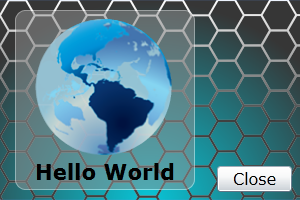
这个图像是由下面这个XAML用户控件构成的。
<UserControl
xmlns="http://schemas.microsoft.com/winfx/2006/xaml/presentation"
xmlns:x="http://schemas.microsoft.com/winfx/2006/xaml"
x:Class="HelloWorld.MainPage"
Width="" Height=""> <Grid x:Name="LayoutRoot">
<Grid x:Name="_Background" Background="{StaticResource BlueWashBrush}">
<Image x:Name="_LightHexes" Source="Assets/Hexes.png" Stretch="Fill"/>
<Image x:Name="_DarkHexes" Source="Assets/BlackHexes.png" Stretch="Fill">
<Image.OpacityMask>
<LinearGradientBrush EndPoint="0.5,1" StartPoint="0.5,0">
<GradientStop Offset=""/>
<GradientStop Color="#C0FFFFFF" Offset="0.6"/>
</LinearGradientBrush>
</Image.OpacityMask>
</Image>
</Grid>
<Rectangle x:Name="_Border" Fill="#FF969696" Stroke="White" Margin="0,10,90,10" RadiusX="" RadiusY=""
HorizontalAlignment="Center" Width="" Opacity="0.5"/>
<TextBlock x:Name="_Label" HorizontalAlignment="Center" Margin="0,0,90,15" VerticalAlignment="Bottom"
FontFamily="Verdana" FontSize="21.333" Text="Hello World" TextWrapping="Wrap" FontWeight="Bold"/>
<Button x:Name="_Button" HorizontalAlignment="Right" Margin="0,0,8,8" VerticalAlignment="Bottom" Width=""
Content="Close" FontFamily="Verdana" FontSize=""/>
<Image x:Name="_Globe" Height="" HorizontalAlignment="Center" Margin="0,20,90,0" VerticalAlignment="Top"
Width="" Source="Assets/Globe138x138.png" Stretch="Fill" RenderTransformOrigin="0.5,0.5"
CacheMode="BitmapCache">
<Image.RenderTransform>
<TransformGroup>
<ScaleTransform/>
<SkewTransform/>
<RotateTransform/>
<TranslateTransform/>
</TransformGroup>
</Image.RenderTransform>
</Image>
</Grid>
</UserControl>
下图展示了上面代码的树形结构。

XAML的渲染过程执行以下步骤来呈现上图所示的可视化树:
- 分配给LayoutRoot的主缓冲区。
- 光栅化渐变画笔的_Background网格到主缓冲区。
- 光栅化_LightHexes到一个临时缓冲区和撰写主缓冲区。
- 光栅化_DarkHexes到一个临时缓冲区和撰写主缓冲区。
- 光栅化_Border矩形到一个临时缓冲区和撰写主缓冲区。
- 光栅化文字_Label到一个临时缓冲区,并缀以主缓冲区。
- 分配给_button一个临时的缓冲区,然后光栅化并撰写所有的按钮元素(按钮的模板中)到这个临时缓冲区中。
- 构图_button缓冲区与主缓冲区。
- 构成_Globe与主缓冲区。
注意,在渲染器执行的过程中遵循以下规则:
- 只分配必要的缓冲区。如果有可能覆盖一个元素到一个现有的缓冲区中,将不分配新的缓冲区。
- 它使用的CPU来执行所有光栅化和组合操作。(如果该设备有GPU和启用硬件加速,这个过程GPU上完成。)
在动画过程中,只有_Globe元素在画面上移动,没有其他任何元素的变化。XAML没有必要逐帧来执行所有光栅化和组合的步骤。最优行为是保存已经完成的每帧动画步骤的结果,通过保存的步骤来组合_Globe。 在前面的代码块22行提到CacheMode属性来明确地告诉渲染器单独对待_Globe元素,以产生缓存的效果。
在XAML中缓存是自动的,没必要再设置CacheMode属性。注意,分离缓存的对象和元素分组是缓存和提高动画速度成功的关键。
Windows Phone中的图形渲染处理的更多相关文章
- 在 Windows Phone 中,为 Grid 添加 Tilt 效果
在 Windows Phone 中,Tilt 效果是比较经典的效果,我们可以很简单的为按钮等控件添加这样的效果(使用 Windows Phone Toolkit 的Tilt 效果),但是,如果我们想要 ...
- 如何托管ASP.NET Core应用到Windows Service中
(此文章同时发表在本人微信公众号"dotNET开发经验谈",欢迎右边二维码来关注.) 题记:正在构思一个中间件的设计,考虑是否既可以使用最新的技术,也可以兼顾传统的部署模式.所以有 ...
- UEFI+GPT模式下的Windows系统中分区结构和默认分区大小及硬盘整数分区研究
内容摘要:本文主要讨论和分析在UEFI+GPT模式下的Windows系统(主要是最新的Win10X64)中默认的分区结构和默认的分区大小,硬盘整数分区.4K对齐.起始扇区.恢复分区.ESP分区.MSR ...
- 虚拟机和windows主机中的文件共享
22:54 2015/12/22 虚拟机和windows主机中的文件共享:特别推荐:我的一个老师特别推荐的方法:在windows安装SSH Secure File Transfer Client,直接 ...
- Windows编程中UNICODE和_UNICODE定义问题
Windows编程中UNICODE和_UNICODE定义问题 先转一篇文章: 初学Windows SDK编程时碰到过这个问题,相信很多初学Windows编程的人也都碰到过,后来慢慢搞明白些了,但有时别 ...
- 如何在windows计划中调用备份sharepoint2010网站集的powershell脚本
最近有个项目需要在在windows计划中使用powershell脚本备份sharepoint2010网站集,打开sharepoint的powershell执行命令管理界面的属性 查看: C:\Wind ...
- 【翻译】Windows 10 中为不同设备加载不同页面的3种方法
在以前,为PC和手机做App是两个工程,PC和手机各一个.在Windows 10中会发现只有一个了,对于简单的页面变化可以使用VisualState来解决,但是比如网易云音乐这种PC版和手机版差异巨大 ...
- 解决vista和win7在windows服务中交互桌面权限问题:穿透Session 0 隔离
在某国外大型汽车公司BI项目中,有一个子项目,需要通过大屏幕展示销售报表,程序需要自动启动和关闭.开发人员在开发过程中,发现在Win7的service中不能直接操作UI进程,调查过程中,发现如 ...
- Windows Phone中获取UserAgent
进入WP8时代后,通过DeviceExtendedProperties获取到的DeviceName不再是手机型号了,这对于需要获得手机型号做一些事情的应用(如新浪微博的小尾巴)来说,影响是比较大的. ...
随机推荐
- C#中的virtual & override
很奇怪的设计,需要靠着两个Keyword共同作用,才能完成多态——而不是类似Java那样的默认多态.所谓共同作用,即基类使用virtual 标示函数,子类使用override显示重写. 有点奇怪,MS ...
- hdu 2473 并查集
思路:每次合并时,都是给一个虚拟的根. #include<map> #include<Set> #include<cmath> #include<queue& ...
- [CAMCOCO][C#]我的系统架构.服务器端.(三)----Model层
我估计一片帖子写不完这个,慢慢来吧... 先上个图,按照图来说明应该容易说清楚一些. 在Model Core核心代码中,老胡创建了一个类 CAMCOCO.Model.Core,要求今后在Model L ...
- JS中NULL和undifined区别及NULL的作用
1.博客地址:http://www.cnblogs.com/eastday/archive/2010/03/03/1677324.html 2.参考地址2:https://www.zhihu.com/ ...
- powershell查看pc信息的常用命令
Ps:powershell功能十分强大,这里只是简单说明一些比较常用的 get-wmiobject(获取对象) 查看本机的BIOS信息 1. 使用命令:get-wmiobject Wi ...
- UI1_ScrollViewHomeWork
// // AppDelegate.m // UI1_ScrollViewHomeWork // // Created by zhangxueming on 15/7/13. // Copyright ...
- 10款web前端基于html5/CSS3应用特效
1.jQuery百叶窗效果焦点图 多种百叶窗动画方式 对于百叶窗动画效果,我们介绍的不是很多,目前就介绍过一款CSS3百叶窗图片切换.这次要给大家带来一个基于jQuery的多种百叶窗动画效果焦点图,焦 ...
- 使用Linux系统中的SSH服务
使用Linux系统中的SSH服务 1.SSH服务应用场景 ① 可以实现对文件的上传与下载 ② 实现远程管理Linux 2.安装SSH服务器 服 务:sshd 位 置:光盘2 软 件:openssh-s ...
- POJ 1285 确定比赛名次
Problem Description 有N个比赛队(1<=N<=500),编号依次为1,2,3,....,N进行比赛,比赛结束后,裁判委员会要将所有参赛队伍从前往后依次排名,但现在裁判委 ...
- C指针赋值
Node* p = A; Node* f = B; Node* t; t = p; t = f 本人试图让p指向B,但这样操作是不行的.如下图:只是改变了t的指向,p并没有变
